İçindekiler
Bu eğitim, Active Directory 2016'daki Grup İlkesini kullanarak etki alanı iş istasyonlarınıza bir TCP/IP ağ yazıcısının nasıl dağıtılacağına ilişkin adım adım talimatlar içerir. Aşağıdaki yazıcı dağıtım prosedürünü izledikten sonra, etki alanınızdaki tüm iş istasyonlarınızdan doğrudan yazıcının IP Adresine yazdırabileceksiniz.
Bir yazıcıyı Grup İlkesi aracılığıyla dağıtarak, yazıcı sürücülerini her iş istasyonuna ayrı ayrı yüklemeniz gerekmediğinden zaman kazanırsınız ve yazıcı ayarlarındaki tüm değişiklikler tek bir yerde (sunucu tarafında) yapılabildiğinden yazıcıyı yönetirken hayatınızı kolaylaştırırsınız. Ayrıca, tüm ağ bilgisayarlarının aynı yazıcıyı kullanmasını sağlarsınızsürücüsünü ve aynı yazıcı ayarlarını kullanın.
Active Directory 2016'da Grup İlkesi aracılığıyla Ağ (TCP/IP) Yazıcısı Nasıl Kurulur (Server 2016).
Adım 1. Server 2016 üzerinde Dağıtmak istediğiniz Yazıcıyı Kurun ve Paylaşın.
1. Öncelikle ağ yazıcısını Server 2016'ya yükleyin.* Yazıcıyı dağıttığınızda tüm iş istasyonlarının yazıcı sürücülerini sunucudan alabilmesi için bu adım gereklidir.
Notlar:
1. Yazıcıyı AD sunucusuna veya etki alanınıza ait başka bir sunucuya yükleyebilirsiniz. 2. Server 2016'ya bir Ağ Yazıcısı (IP Adresini kullanarak) yüklemek için:
a. Şuraya gidin Kontrol Paneli -> Cihaz ve Yazıcılar .
b. "Aygıt ve Yazıcılar' bölümünde Yazıcı Ekle .

c. Sonra seçin İstediğim yazıcı listede yok .
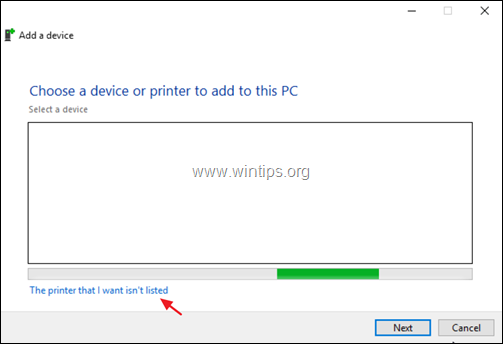
d. Seçiniz TCP/IP Adresi veya ana bilgisayar adı kullanarak yazıcı ekleme ve tıklayın Sonraki .
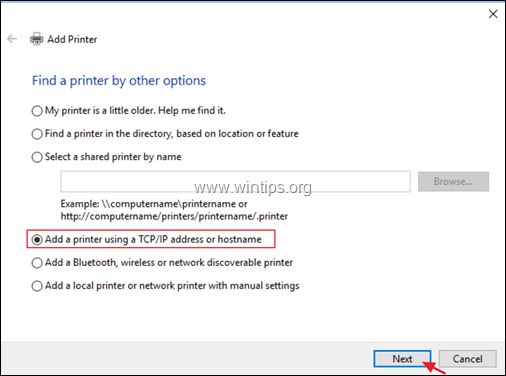
e. Bir sonraki ekranda, Yazıcının IP adresi ve tıklayın Sonraki .
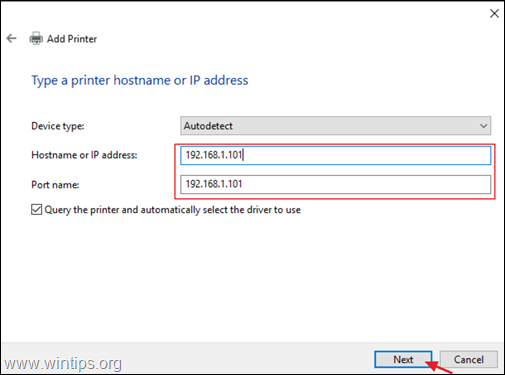
f. Ardından yazıcı için sürücüleri yüklemeye devam edin.
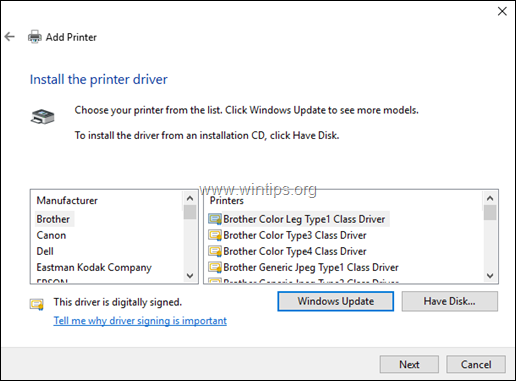
2. Yazıcı kurulumunu tamamladığınızda, kontrol et ve Bu yazıcıyı paylaşın Kutu, tip yazıcı için bir paylaşım adı belirleyin ve Başvurmak . *
Not: 32 bit işletim sistemine sahip iş istasyonlarınız varsa Ek Sürücüler düğmesine basarak x86 iş istasyonları için 32 bit yazıcı sürücüsünü yükleyin.
3. Bitirdiğinizde, tıklayın OK ve ardından bir sonraki adıma geçin.
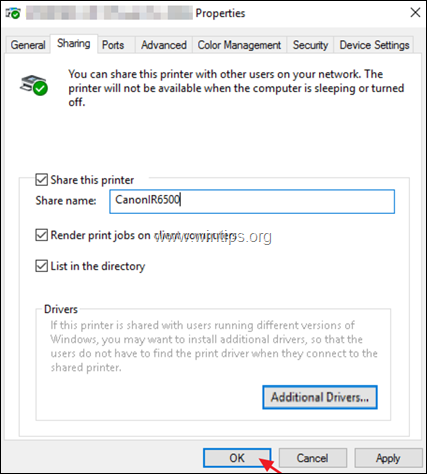
Adım 2. Ağ Yazıcısını Etki Alanı 2016 İş İstasyonlarına dağıtın.
1. Sunucu Yöneticisi kontrol panelini açın ve Araçlar menüsünü açın Yazıcı Yönetimi.
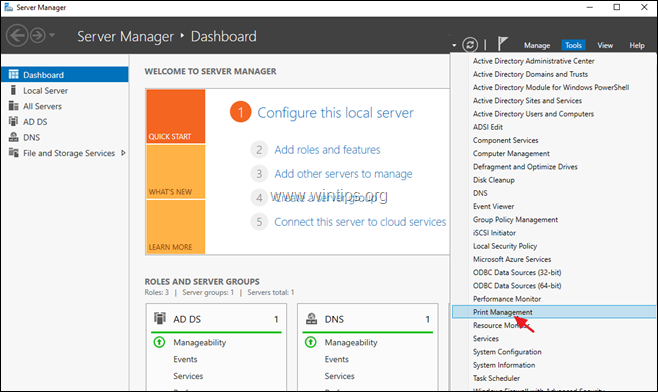
2. Yazıcı Yönetimi'nde şuraya gidin: Baskı Sunucuları -> SunucuAdı -> Yazıcılar .
3. Dağıtmak istediğiniz Yazıcıya sağ tıklayın ve Grup İlkesi ile Dağıtma .
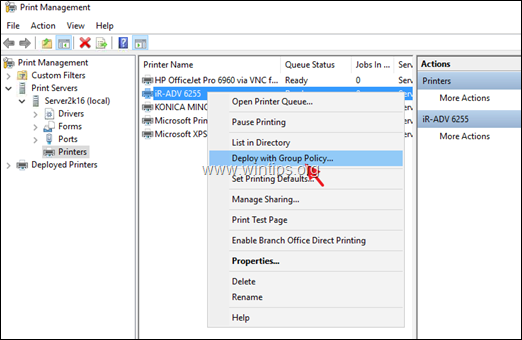
4. Yeni Grup İlkesi Nesnesi simgesine tıklayın ve dağıtmak istediğiniz yazıcı için yeni bir GPO oluşturun.
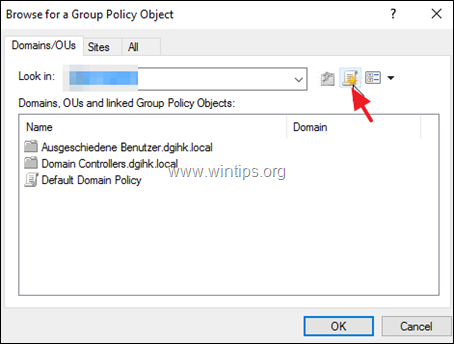
5. Yeni Grup İlkesi Nesnesi için bir ad yazın (örneğin, dağıtmak istediğiniz yazıcının adını yazın) ve OK .
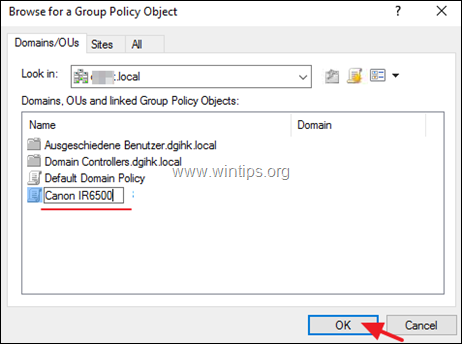
6. 'Grup İlkesi ile Dağıt' seçeneklerinden birini seçin:
- GPO'nun uygulandığı kullanıcılar (kullanıcı başına) : Yazıcıyı etki alanınızdaki belirli kullanıcılar için yüklemek istiyorsanız veya... GPO'nun uygulandığı bilgisayarlar (makine başına) , yazıcıyı aynı iş istasyonunu kullanan tüm kullanıcılara yüklemek istiyorsanız.
6a. İşiniz bittiğinde Ekle Düğme.
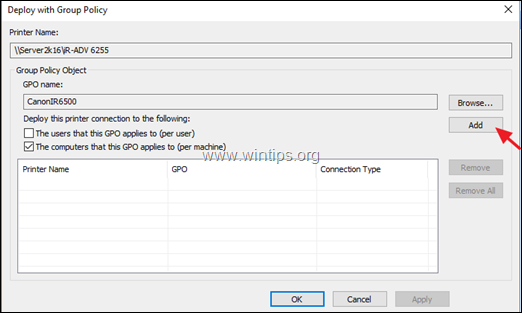
7. Sonra tıklayın Başvurun.
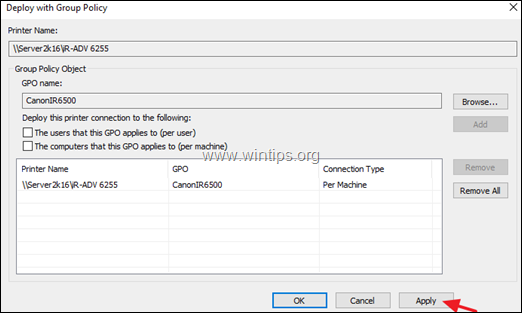
8. Tıklayın OK "Yazıcı yerleştirme veya kaldırma işlemi başarılı oldu" mesajında.
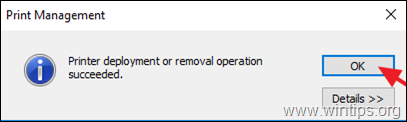
9. Şimdi ağ yazıcısının etki alanınıza dağıtıldığından emin olun:
a. simgesine tıklayın. Gözat Düğme.
b. Dağıtılan yazıcı için ilke nesnesine sağ tıklayın ve Düzenle .
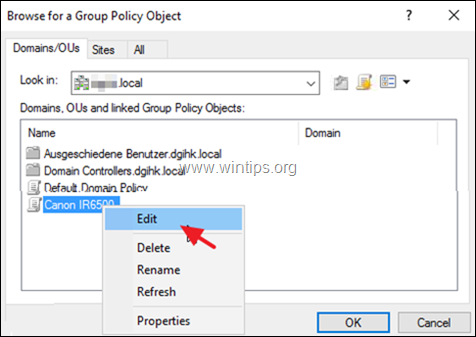
c. 'Yerel Grup İlkesi' düzenleyicisinin sol bölmesinde şuraya gidin:
- Bilgisayar Yapılandırması > İlkeler > Windows Ayarları > Dağıtılan Yazıcılar
d. Sağ alanda yazıcının yanında "Dağıtıldı" durumunu görmelisiniz.
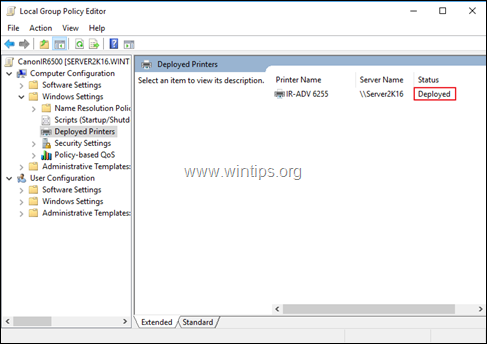
10. Son olarak, dağıtımı tamamlamak için tüm iş istasyonlarını yeniden başlatın (yazıcıyı iş istasyonlarına yüklemek için). İş istasyonlarını yeniden başlattıktan sonra, dağıtılan yazıcı her iş istasyonunda 'Aygıt ve Yazıcılar' grubunda listelenmelidir.
İşte bu kadar! Bu rehberin size yardımcı olup olmadığını, deneyiminizle ilgili yorumunuzu bırakarak bana bildirin. Lütfen başkalarına yardımcı olmak için bu rehberi beğenin ve paylaşın.

Andy Davis
Windows hakkında bir sistem yöneticisinin günlüğü





